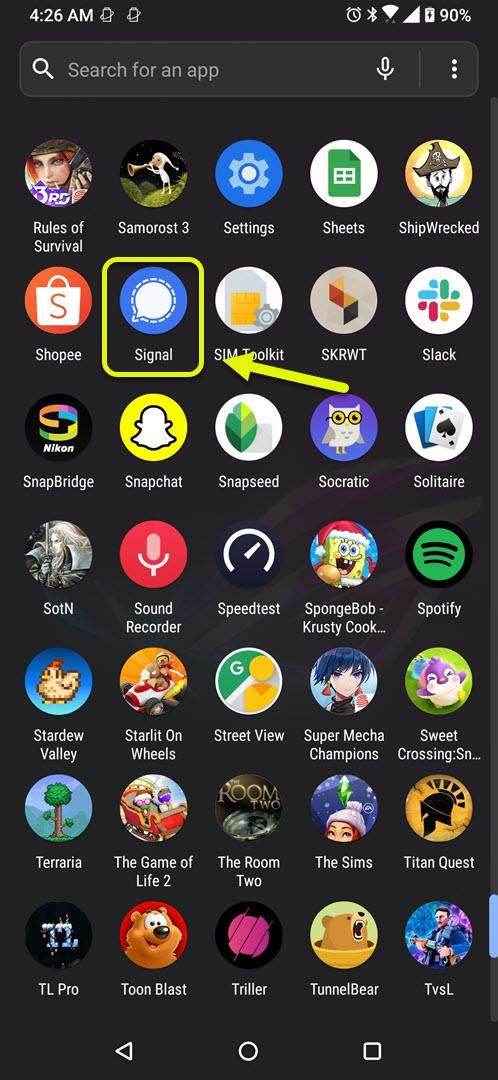Vous pouvez modifier l’apparence de l’application Signal dans Android en modifiant son thème. Vous pouvez choisir entre les options système par défaut, clair et foncé. La valeur par défaut du système suivra le thème de votre appareil tandis que la lumière et l’obscurité sont explicites. Cela peut facilement être fait à partir du paramètre d’apparence de l’application.
Signal est une application de messagerie axée sur la confidentialité qui peut être téléchargée gratuitement sur le Google Play Store. L’application vous permet d’envoyer des messages texte, des appels vocaux et même des appels vidéo avec des personnes qui utilisent également l’application. La communication est cryptée de bout en bout, ce qui signifie que seuls l’expéditeur et le destinataire peuvent réellement voir les messages.
Modification de l’apparence des couleurs de l’application Signal Messenger sur votre téléphone Android
Bien que Signal soit une application axée sur la sécurité, elle possède également des fonctionnalités qui vous permettent de personnaliser son apparence. Vous pouvez facilement changer la couleur de l’application à partir de ses paramètres en choisissant entre un thème clair, un thème sombre ou en suivant le thème par défaut du système. Voici comment procéder.
Temps nécessaire: 2 minutes.
Changer la couleur du signal
- Ouvrez l’application Signal.
Vous pouvez facilement le faire en faisant glisser votre doigt depuis l’écran d’accueil et en appuyant sur l’icône de l’application.
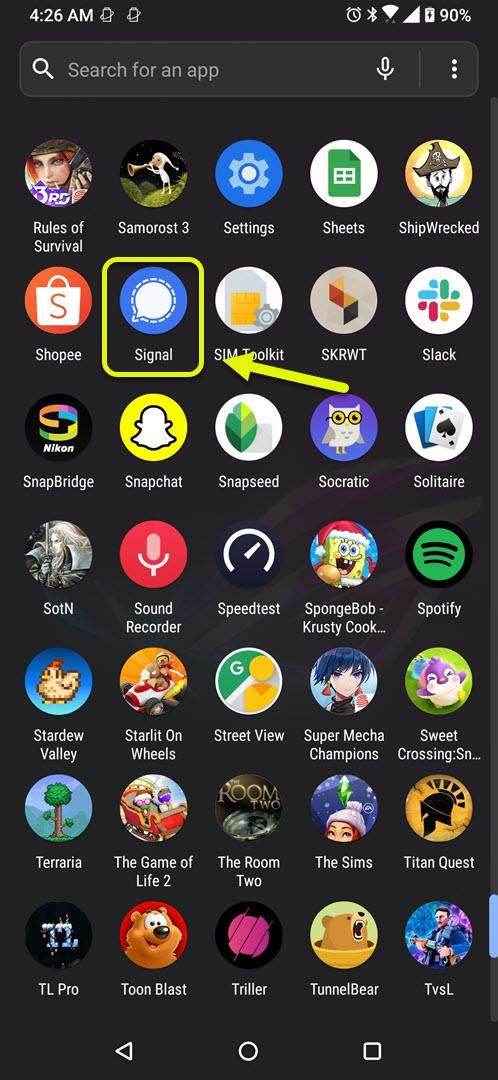
- Appuyez sur votre profil.
Ceci est situé sur le côté supérieur gauche de l’application.

- Appuyez sur Apparence.
C’est ici que vous pouvez modifier le thème et le paramètre de langue de l’application.

- Appuyez sur Thème.
Cela vous permet de choisir entre les différents thèmes disponibles.

- Appuyez sur le thème souhaité.
Vous pouvez choisir entre le système par défaut, clair ou foncé.

Changer la langue de Signal Messenger
Vous pouvez également modifier le paramètre de langue à partir du paramètre d’apparence de l’application. La langue par défaut utilisée est celle que votre téléphone utilise, mais vous pouvez la changer manuellement en n’importe quelle langue de votre choix.
Après avoir effectué les étapes répertoriées ci-dessus, vous modifiez avec succès l’apparence de l’application Signal.
Visitez notre chaîne Youtube androidhow pour plus de vidéos de dépannage.
Lisez aussi:
- Comment réparer l’erreur Triller ne répondant pas sur Android